Cum să ardă ferestrele de pe disc, înregistrarea imaginilor pe ferestre conduce
Sistemul de operare nu de puține ori stocate sau distribuite sub formă de imagini de disc. Astfel de imagini sunt extensia ISO. În interiorul fișierului ISO conține întregul conținut al discului și pentru a fi gata de a utiliza discul trebuie să ardă ISO pe un disc gol.
Mulți utilizatori cere, cum să scrie o imagine pentru Windows pe un disc. De fapt, ea face foarte ușor și în acest articol, vom arăta mai multe detalii despre acest lucru pe exemplul unor programe, cum ar fi UltraISO, CDBurnerXP și ImgBurn. În plus, considerăm procesul de înregistrare a imaginii de disc utilizând Windows standard.
În general, un proces de înregistrare a imaginilor de disc cu sistemul de operare Windows este după cum urmează:
- Primul pas este de a introduce o unitate de disc gol. Dacă înregistrați imaginea de Windows XP, va fi destul de un CD, dacă aveți de gând să ardă Windows Vista, Windows 7 sau Windows 8, veți avea nevoie de un DVD;
- Apoi, trebuie să deschideți o imagine ISO cu ajutorul programului de ardere CD și să facă unele ajustări;
- Apăsați butonul „Înregistrare“ și așteptați până când discul este scris;
Windows Write pe disc folosind UltraISO
Programul UltraISO este un program foarte popular pentru înregistrarea CD-urilor. Deci, primul lucru pe care ne uităm la procesul sistemului de operare Windows pe exemplul înregistrarea programului.
Deci, introduceți discul, executați programul UltraISO și faceți clic pe butonul „Salvați imaginea de CD». Acest buton este marcat cu o săgeată.
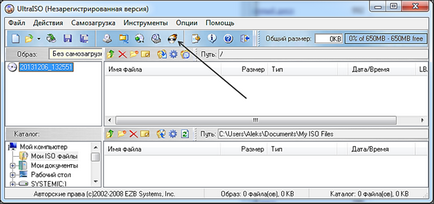
Fereastra „Burn Disc“ se va deschide în fața ta. În plus față de butoanele de pe bara de instrumente, fereastra pot fi accesate prin meniul „Tools“, sau prin utilizarea tastei F7.
Pentru a scrie pe discul Windows este necesar să se specifice calea către imaginea de disc ISO. Pentru a face acest lucru, faceți clic pe butonul, care este indicat de săgeată.
A se vedea, de asemenea: Cum de a arde o imagine ISO pe un disc DVD
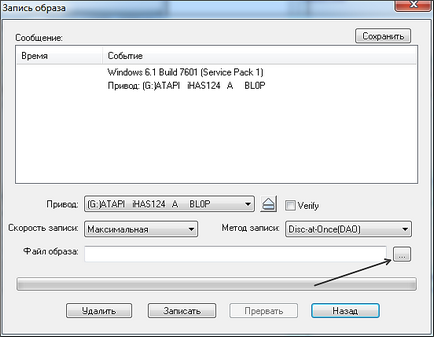
Este de asemenea posibil în această fereastră, selectați unitatea care va fi folosit pentru a arde discul, iar viteza de scriere a discului. Dar, în cele mai multe cazuri nu este necesar să se schimbe aceste setări.
Prin selectarea unei imagini ISO, faceți clic pe butonul „Save“. Windows va începe apoi procesul de înregistrare CD.
Cum să ardă Windows pe o unitate cu CDBurnerXP
Un alt program pe care îl considerăm este programul CDBurnerXP. Acest program, spre deosebire de UltraISO, este complet gratuit, deci, dacă nu știi ce să scrie pe unitatea Windows, puteți descărca CDBurnerXP de pe site-ul oficial.
Introduceți discul și rulați programul CDBurnerXP. După pornirea programului veți obține o fereastră cu o listă de funcții disponibile.
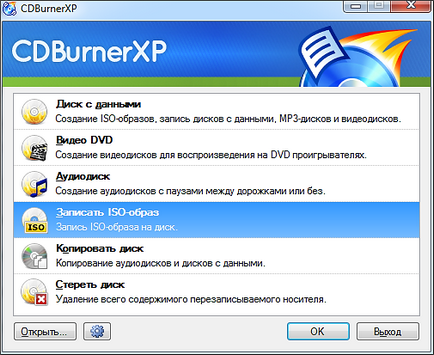
Selectați funcția „Burn ISO-imagine“ și faceți clic pe butonul «OK». După aceea, veți obține o fereastră „Înregistrarea ISO-imagine“

Pentru a captura o imagine a Windows trebuie să faceți clic pe disc pe butonul «Browse» și selectați imaginea ISO. Pe lângă programul CDBurnerXP oferă utilizatorului acces la funcții:
- Verificarea datelor după înregistrare;
- Scoaterea discului după înregistrare;
- Oprirea calculatorului după înregistrarea;
Puteți activa sau dezactiva aceste funcții în propria sa discreție. Modificarea valorii celorlalte opțiuni disponibile nu este necesară. După efectuarea tuturor setările necesare, puteți face clic pe butonul „Burn Disc“. Nu este necesară nicio configurare suplimentară.
Scrierea unei imagini Windows utilizând ImgBurn
Ultimul program, ne vom uita la acest articol este în ImgBurn. Programul ImgBurn. ca CDBurnerXP, un program gratuit. O trăsătură distinctivă a programului ImgBurn este interfața sa foarte simplu, aproape auster. Dar, în ciuda aspectului, acest program este foarte ușor de utilizat. Și, cel mai important este faptul că poate fi folosit pentru a scrie o imagine pentru Windows pe un disc.
A se vedea, de asemenea: Instalați Windows 8 de la o unitate USB
Introduceți discul și rulați programul ImgBurn. După pornirea programului veți vedea o fereastră cu o listă de funcții disponibile.
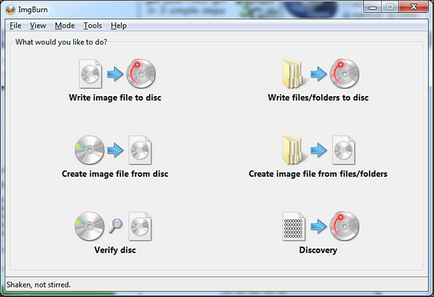
Aici aveți nevoie pentru a deschide secțiunea «scriere fișier imagine pe disc». După aceea, veți obține o fereastră pentru a arde imagini de disc.
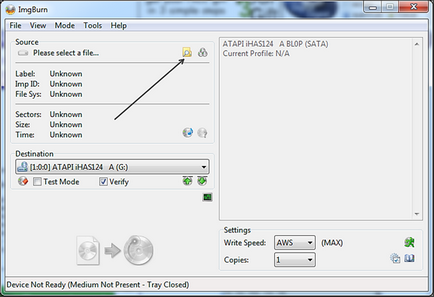
Faceți clic pe butonul «Browse», care este indicat de săgeată și selectați fișierul ISO. Programul aproape nu oferă nici o stare de spirit, utilizatorul poate porni verificarea de disc după înregistrarea (funcția Verificare), precum și a seta viteza de scriere pe disc și numărul de copii.
Odată ce am ales fișierul ISO din sistemul de operare Windows, puteți apăsa pe butonul de înregistrare a discului.
Scrierea unei imagini Windows utilizând instrumentele standard
Puțini oameni știu că sistemul de operare Windows are un instrument de built-in pentru imagini de disc arde. Pentru a capta imaginea pentru Windows pe disc, folosind built-in instrumente de care aveți nevoie:
- Introduceți discul în unitatea;
- Deschideți fișierul ISO meniul contextual (click pe butonul din dreapta al mouse-ului pe fișierul ISO);
- Selectați elementul de meniu „Deschideți cu.“ Folosind acest element de meniu va fi sigur să-l „Recorder pentru Windows imagini de disc“, mai degrabă decât software-ul terț rula;
- În meniul „dezgropa folosind un“ trebuie să selectați „imagini de disc Recorder Windows“;
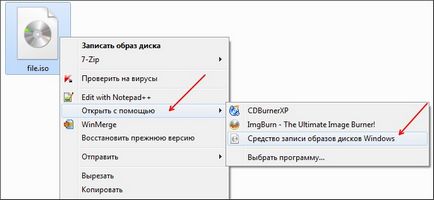
- După aceea, veți obține o fereastră mică în care trebuie doar să faceți clic pe „Salvați“;

Dupa cum se poate vedea modul în care Windows a înregistrării pe disc este foarte simplu. Simplitatea acestei metode, chiar și un pic surprinzătoare, având în vedere în special dragostea Microsoft pentru toate complicat si confuz.